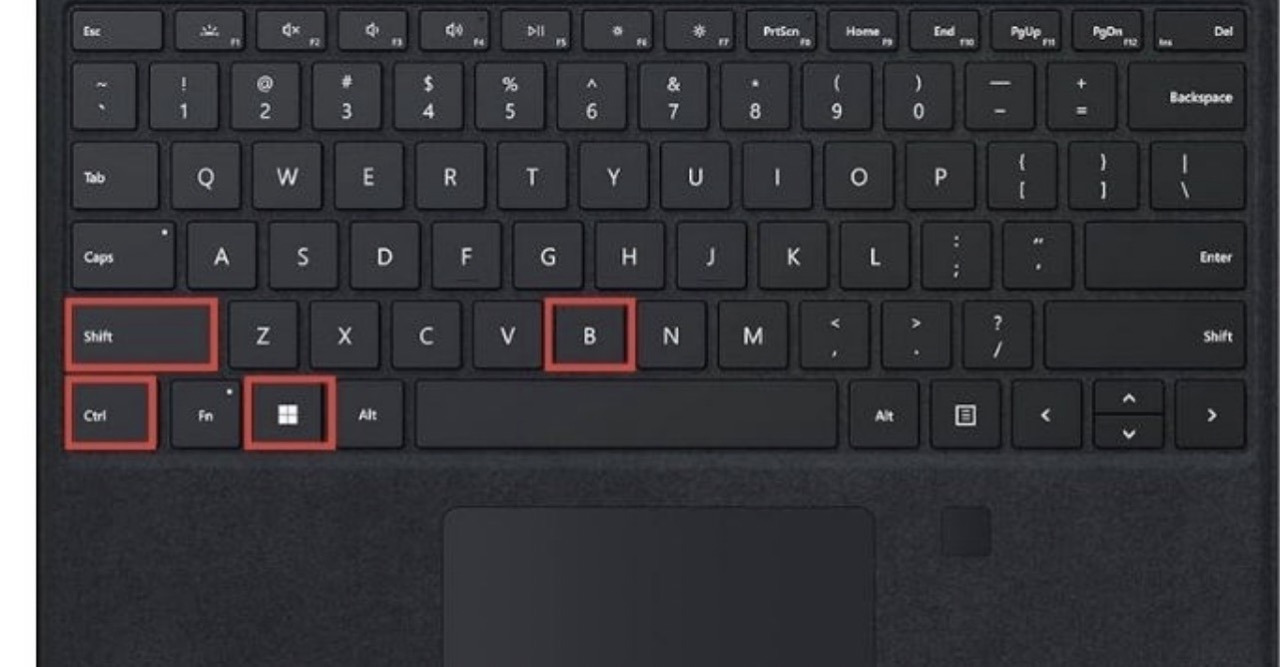Bạn đang dùng Surface mà bỗng dưng máy không lên nguồn hay màn hình tối đen? Đừng vội lo lắng, LaptopVang sẽ giúp bạn tìm hiểu nguyên nhân và cách khắc phục nhanh chóng.

Cách sửa lỗi Surface mở không lên
1. Vì sao Surface không chịu “thức dậy”?
Có khá nhiều lý do khiến chiếc Surface của bạn “ngủ quên”:
- Pin “kiệt sức”: Sau thời gian dài sử dụng, pin có thể đã cạn kiệt. Chỉ cần cắm sạc và chờ một chút, Surface sẽ lại hoạt động. Xem thêm: Kiểm tra Pin Surface
- Sạc chưa vào điện: Kiểm tra lại dây sạc và ổ cắm. Đèn LED trên dây sạc không sáng hoặc nhấp nháy có thể là dấu hiệu sạc bị hỏng. Nếu bạn có dây sạc khác cùng loại hãy thử với với dây sạc đó để xác định bộ sạc hiện tại có bị hỏng không.
- “Xung đột” phần mềm: Đôi khi, các bản cập nhật Windows có thể gây ra lỗi. Khởi động lại máy hoặc thử cập nhật Windows mới nhất xem sao.
- Xung đột thiết bị ngoại vi: Các thiết bị kết nối như chuột, bàn phím đôi khi cũng gây ra lỗi. Tháo chúng ra và khởi động lại Surface.
2. “Đánh thức” Surface đơn giản và hiệu quả
Dưới đây là một vài cách đơn giản bạn có thể thử:
- Cập nhật Windows: Nhấn và giữ nút nguồn trong khoảng 10s và thả ra -> Bấn lại nút nguồn để khởi đông lại máy -> Vào Settings > Update & Security > Windows Update và bấm Check for updates.
- Ngắt kết nối phụ kiện: Tháo tất cả các thiết bị kết nối với Surface và khởi động lại máy.
- Sạc pin: Cắm sạc Surface trong 15-30 phút rồi thử khởi động lại.
- Phím tắt “cứu cánh”:
- Chế độ máy tính bảng (không có bàn phím): Nhấn đồng thời nút Tăng và Giảm âm lượng ba lần.
- Chế độ có bàn phím: Nhấn tổ hợp phím Windows + Ctrl + Shift + B.
- Chế độ máy tính bảng (không có bàn phím): Nhấn đồng thời nút Tăng và Giảm âm lượng ba lần.
- “F5” Surface:
- Surface Pro 2, 3, 4: Nhấn giữ nút nguồn 30 giây, sau đó nhấn giữ đồng thời nút Tăng và Giảm âm lượng trong 15 giây. Chờ 10 giây rồi nhấn nút Nguồn để mở lại.
- Surface 5, 6, 7 trở lên: Nhấn giữ nút nguồn 20 giây đến khi logo xuất hiện.
Xem thêm: Tổng hợp các lỗi trên Surface
Trên đây là những cách khắc phục lỗi Surface không lên nguồn. Nếu đã thử hết các cách trên mà Surface vẫn “im lìm”, đừng ngần ngại mang máy đến trung tâm, cửa hàng sửa chữa uy tín để được kiểm tra nhé.